发布时间:2020-12-11 13: 25: 03
ChemDraw是一款热门的科学绘制工具,广泛应用于绘制各种化学结构式,包括结构式、能量图谱、方程式、生物聚合物以及分子式等,深受广大生化研究者的喜爱。
在大家使用ChemDraw时,不免会遇到需要绘制表格的时候,例如比较实验数据等。而在ChemDraw中想要绘制一个比较美观的表格并不是一件简单的事情,初学者们绘制时,往往会有文本不能对齐的情况(如图1右所示),原因是大家在绘制时将整个表格内容用一个文本框编辑,且换行时直接用“Enter键”。一般情况来说是可行的,但当表格中有上下标时,ChemDraw系统会自动错开,导致画面十分不美观。
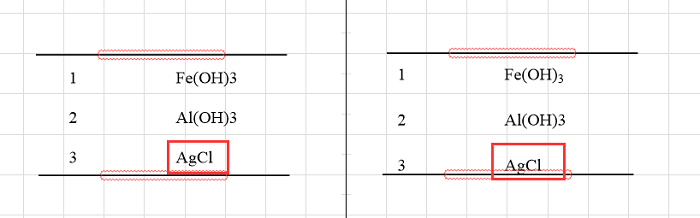
而解决此问题也并非难事,大家只需要将每个表格中的信息采用独立的文本框编辑即可。
小编今天也以乙肝五项的报告单为例,教大家如何在ChemDraw中快速绘制美观的表格。
一:绘制表格框
绘制表格框时,大家可以使用工具栏中的横线工具,即大家平时绘制单键的工具,在Object中取消对“Fixed Lengths”的选择,即可一次性画出长直线(如图2所示)。选择画好的直线,按住“Ctrl键”后再用鼠标拖动,可快速复制,以便大家得到一系列长度一致且水平的直线。
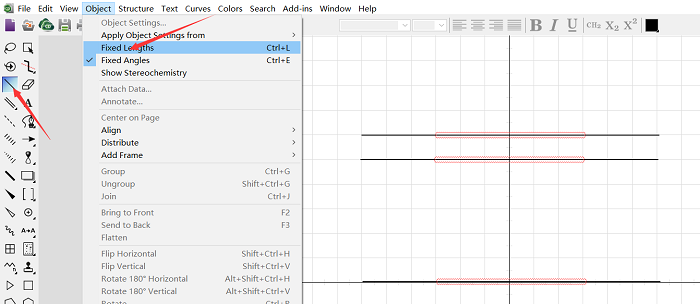
二:填充并对齐表格框第一行
为了避免受到上下标影响,大家在填充时尽量采用每个文本框分别输入。填充好后,利用“Shift+鼠标左键”进行多选,将第一行的文本框全部选择后通过右键点击选择“Align”进行快速排列,在这里小编选择“T/B Center”,即横向中间对齐。(如图3所示)
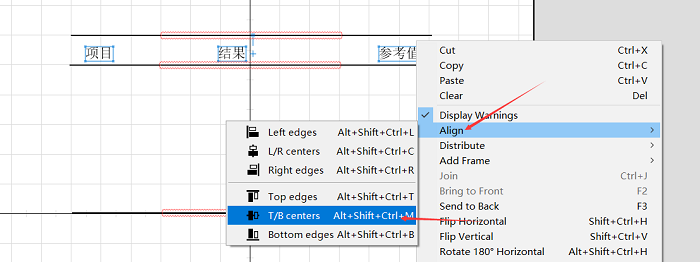
三:利用复制粘贴填充全部表格
在对第一排文本框全部选择后,采用“Ctrl+鼠标左键”进行拖动,使得表格填充完整,行距大家自己把握即可。(如图4所示)
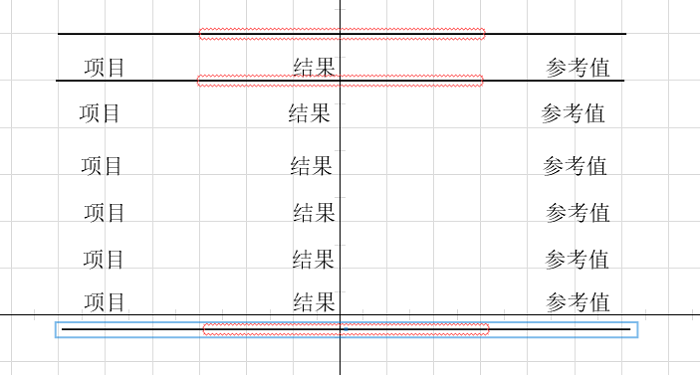
四:修改文本框内容并对齐
第三步中大家只是将第一行的文本框单纯复制粘贴,此时需要将每个文本框的内容修改成表格所需内容,这样操作会大大减少大家创建和排列文本框所需的时间。
修改完成后以列为单位进行对齐,选择好一列文本框,同样右键点击选择“Align”,有左对齐、右对齐和中间对齐三种,大家自行选择即可。(如图5所示)
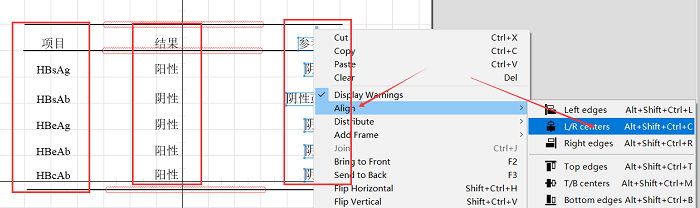
以上就是使用ChemDraw绘制表格的全部过程,这样的操作可以使表格更加美观、容易对齐且方便修改,在绘制完后大家还可以添加颜色等,使表格重点突出。
作者:九筒
展开阅读全文
︾